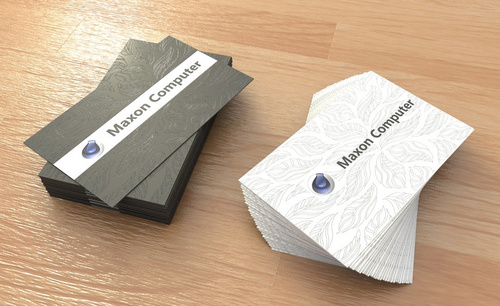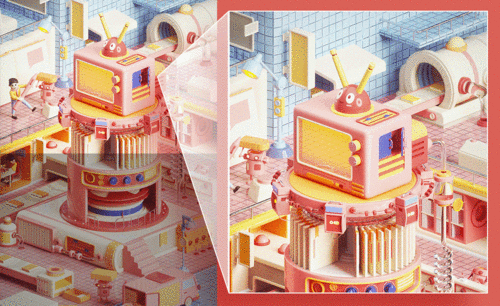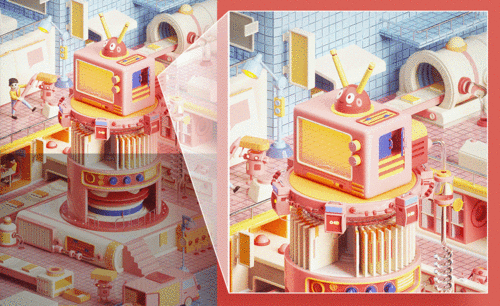oc渲染
在制作一些好看场景渲染的时候我们可以使用C4D+oc渲染双轨道进行,这样制作出来的效果会更好。今天这期呢,小编是以C4D+oc渲染蓝天草地场景技巧分享为例,给大家进行演示的。步骤有点多,但是大家一定要坚持做下去,最后你会看到漂亮的场景。

C4D+oc渲染蓝天草地场景有哪些技巧?
在制作一些好看场景渲染的时候我们可以使用C4D+oc渲染双轨道进行,这样制作出来的效果会更好。今天这期呢,小编是以C4D+oc渲染蓝天草地场景技巧分享为例,给大家进行演示的。步骤有点多,但是大家一定要坚持做下去,最后你会看到漂亮的场景。
1.新建【地形】调节【尺寸】如图所示。

2.使用【多重植物群生成】如图所示。

3.调整草的参数,如图所示。

4.使用【材质编辑器】点击【节点编辑器】将草的材质拖到【Diffuse】按住【Ctrl】复制,得到草材质2,将草材质2拖到【Bump】里。

5.添加【模糊反射】数值如图。
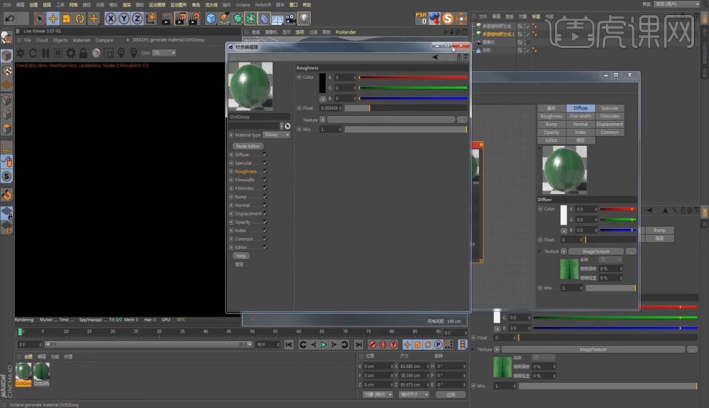
6.点击【设置】选择第三项【Pathtracing】光线跟踪,参数如图所示。
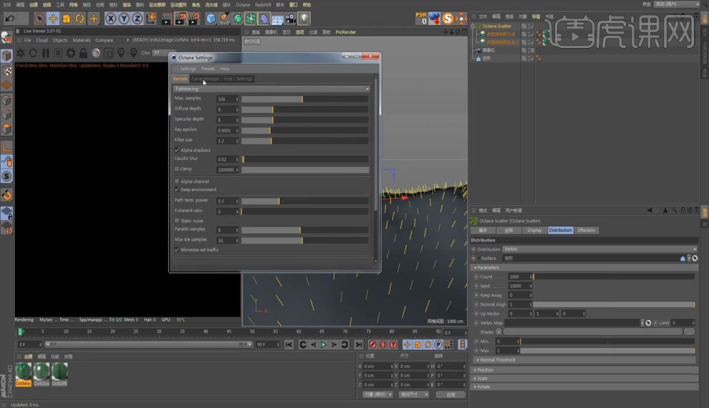
7.点击第二个选项设置如图。

8.调整【坐标】的参数,如图所示。

9.点击【Objects】进入【Hdri Environment】中。

10.使用【Main】调整一下角度。

11.对蒲公英使用【坐标】进行调整,数值如图所示。

12.点击【摄像机】右键找到【C4doctane 标签】点击摄像机,如图所示。

13.使用【摄像机】进行调整,如图所示。

14.使用【Ocrane Settings】进行调整,如图所示。

15.使用【渲染设置】将帧频调整为25如图所示。

16.使用【曲线】进行调整,接着使用【色相饱和度】进行调整如图所示。

17.添加一些【效果】如图所示。

18.输入【文案】排放到合适位置。

C4D+oc渲染结合来制作蓝天草地场景上面18步操作步骤就完成了,大家看最后制作出来的效果是不是很逼真呢。你如果想要制作出同样场景,那就自己尝试做起来吧!
本篇文章使用以下硬件型号:联想小新Air15;系统版本:win10;软件版本:C4D R19。